Outlook(デスクトップアプリ)が何の前触れもなく消失した時の復元方法をまとめました。本現象は最近1カ月の間にそれぞれ別々のお客様で計4件発生しました。
現象
Outlookのショートカットが消えて、検索しても表示がされない。他のOffice製品は問題なく利用できる。
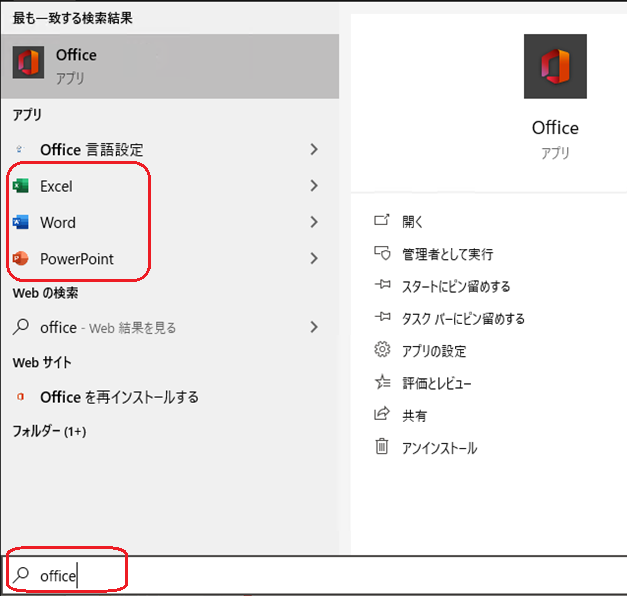
Office製品のショートカットが保存されているProgramsフォルダからOutlookのみ消失している。念のためゴミ箱も確認したが、ゴミ箱にも入っていない。
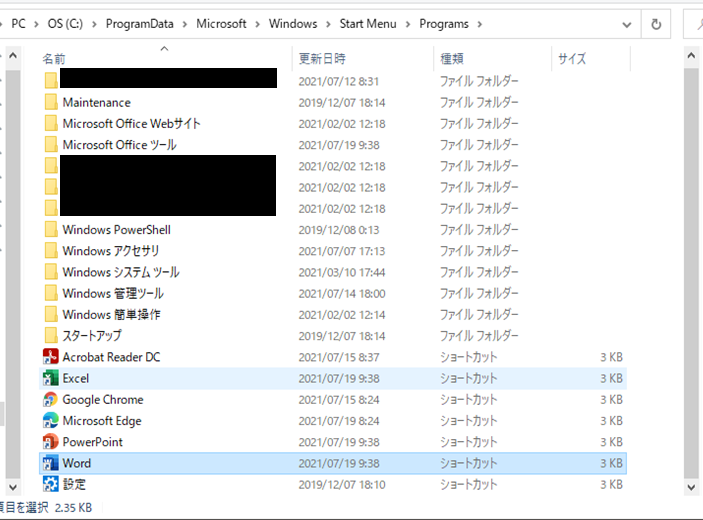
キーワード「Outlook」で検索すると、メールデータを格納しているフォルダは元の場所に残っており、アプリのみ消失してしまったと思われる。
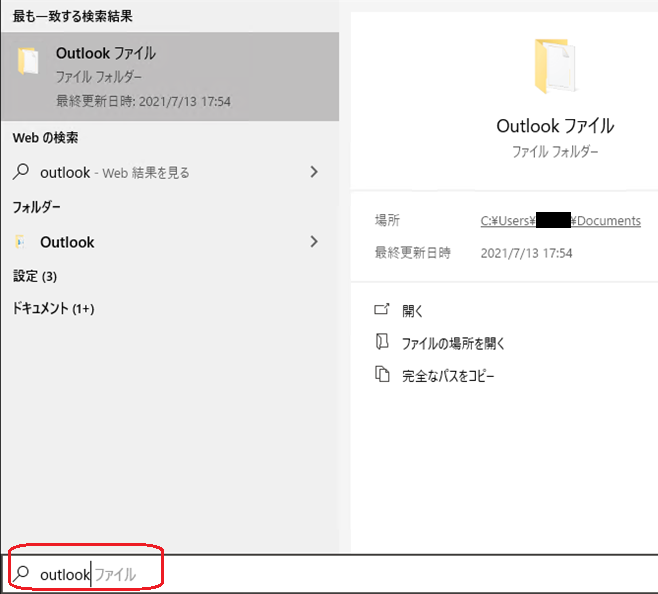
環境
OS :Windows10
メールソフト:Outlook2019 (デスクトップ版)
この他、ストアアプリ版もありますが、本件はデスクトップ版で確認しました。
原因
不明
コントロールパネルのプログラムと機能に表示される”インストール日”(2021/7/16)に現象が発生したことから、Officeのプログラム更新(Microsoft Update)がトリガーとなった可能性が考えられる。
対処
Officeプログラムをオンライン修復する
1.スタートメニュー > W > Windows システムツール > コントロールパネル
2.プログラム > プログラムのアンインストール
3.Microsoft Officeを選択し、「変更」をクリック。
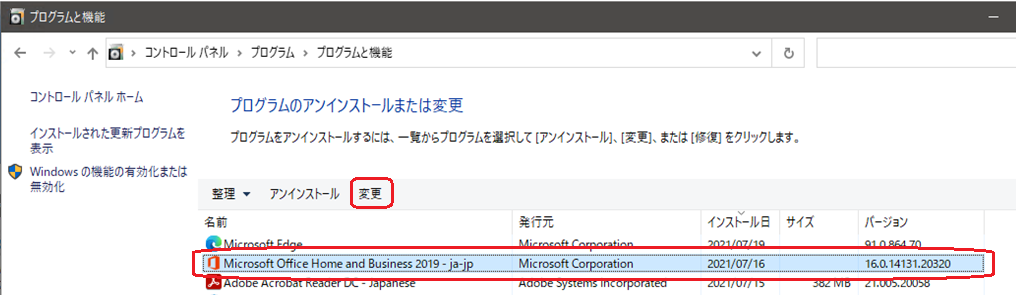
4.オンライン修復を選択し、「修復」をクリック。
※ 本現象の場合、クイック修復では復旧できなかった。
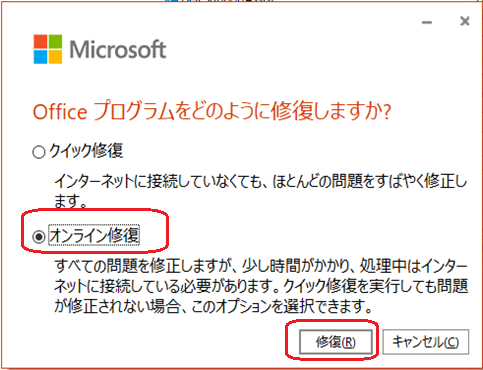
5.確認画面に記載されている通り、PCがインターネットへ接続されている事を確認し、「修復」をクリック。
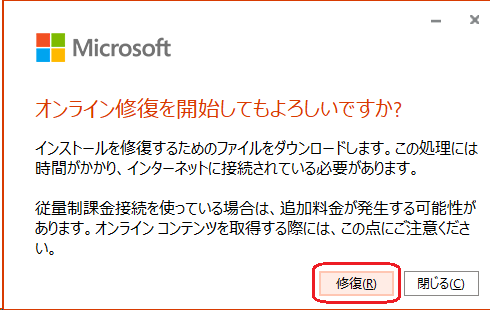
6.表示されている通りPCをインターネットへ接続した状態で5分程度待つ。
※ インターネット回線を利用するため、待ち時間は回線状況によって前後する。
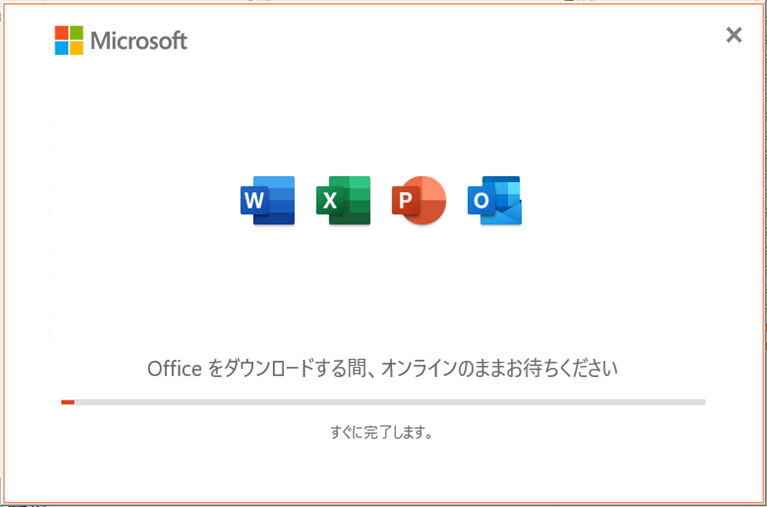
7.オンライン修復が完了した画面。「閉じる」をクリックする。
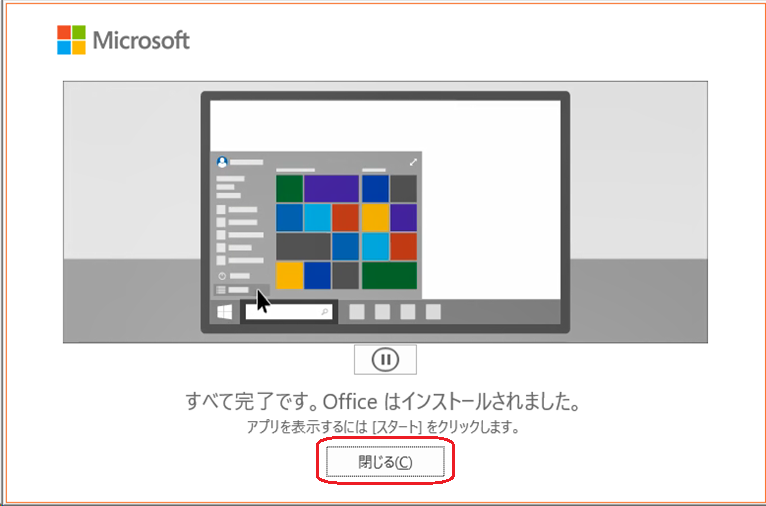
8.Outlookのショートカットが復旧した。
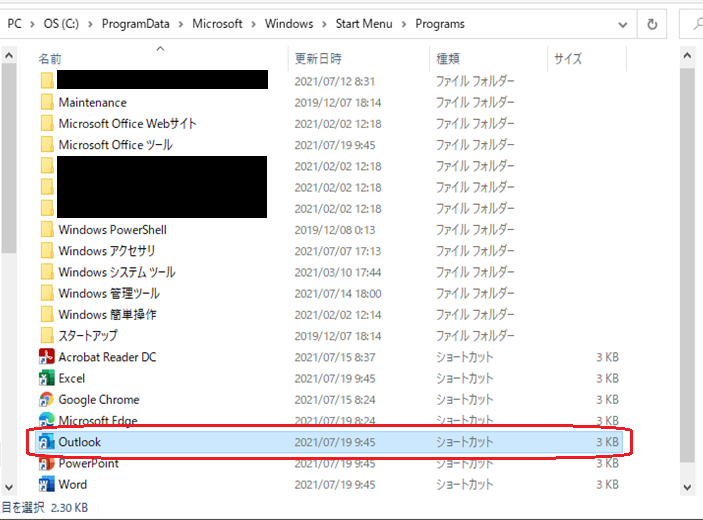
9.Outlook起動後に表示される画面。「プロダクトキーの入力」をクリック。
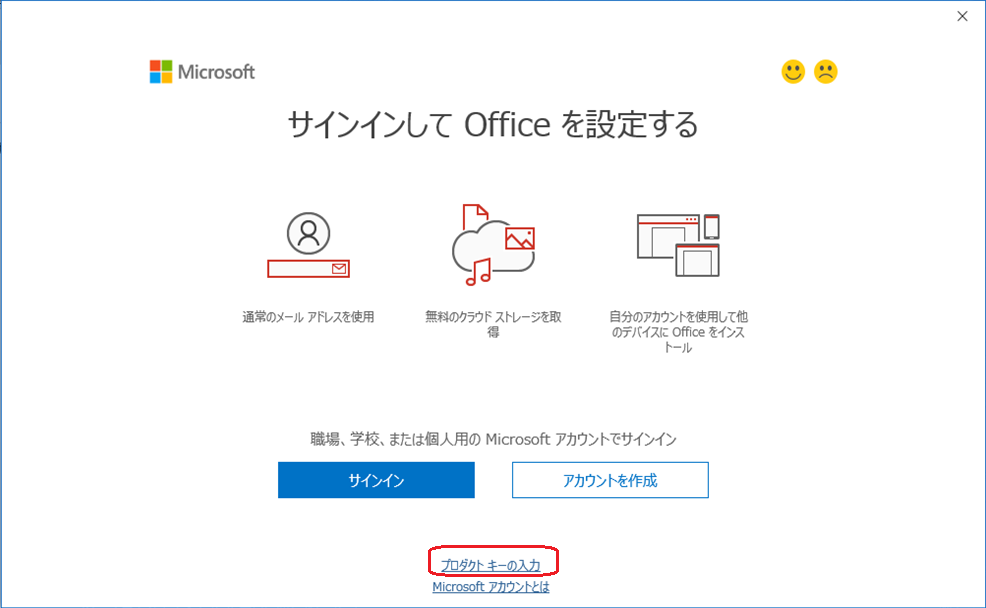
10.プロダクトキーを入力して、「Office をライセンス認証」をクリック。
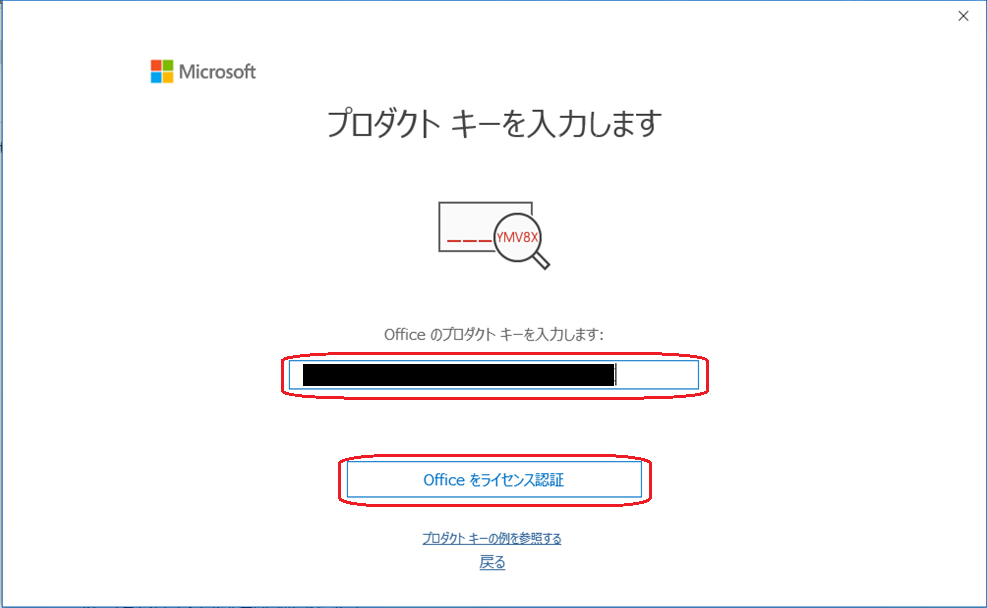
結果
Outlookが正常に起動できるようになった
Office アカウントから、ライセンス認証済みであることを確認。
メールデータも残っていた。
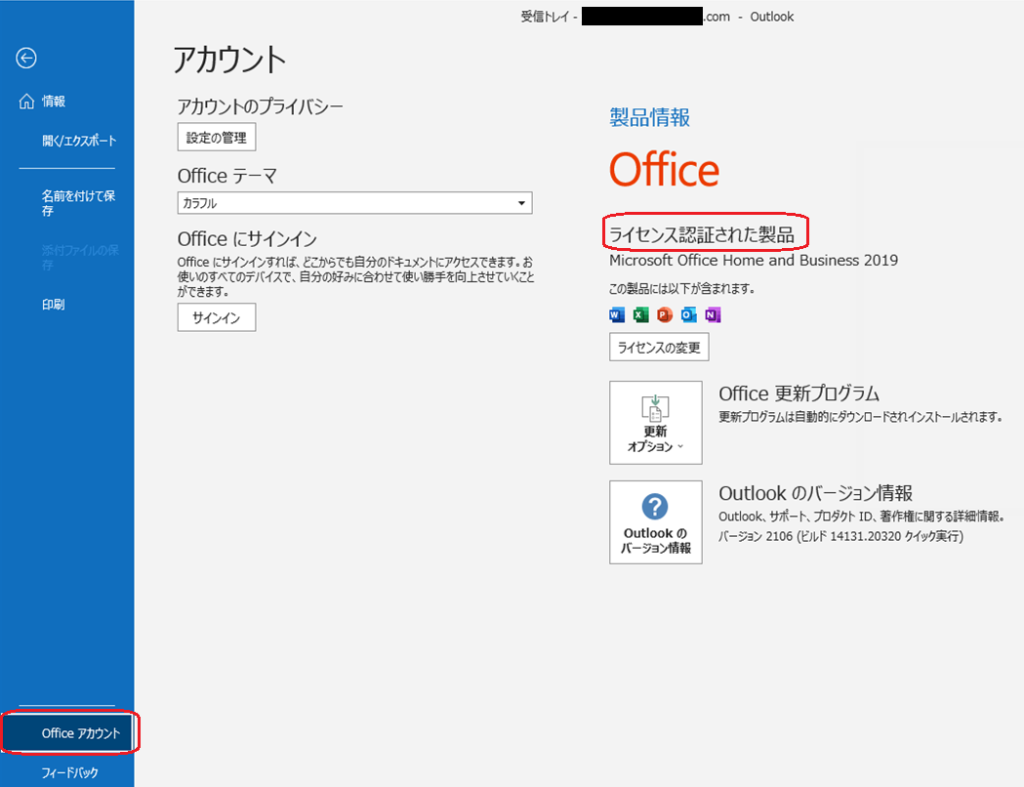



コメント
本日、当方でも同現象が発生しました。
こちらを参考に修復させることができ、大変助かりました。
的確な修復情報ありがとうございます。
しかし、原因が分からないですね・・・困ります。
スピアーズ様
解決できたからおしまいで良いところを、わざわざコメントをいただきましてありがとうございました。
記事を投稿していく励みになります!
この記事を投稿してからアクセス数が急増している事から、わりと発生頻度の高い現象と思われます。
他のブログで、直近で適用された更新プログラムを削除しても解消できなかったと載せている方もいらっしゃったので、原因はまだまだ掴めそうにないですね。
今朝PC起動したら、同じ現象が発生していました。
焦りましたが、無事復旧できました。
本当にありがとうございました!
タッチ様
コメントありがとうございます。お役に立てて嬉しいです!
私も初めて現象を確認した時は焦りましたが、2台目で出た時は冷静に対応できました。そして3、4台目と立て続けに現象が出たとお客様から連絡をいただいた時は、何か共通の障害が起きているのではと考えまして、記事を投稿する事にしました。
今のところ更新プログラムが怪しいと考えているのですが、確証が持てないところがもどかしいです。
突然のことで慌てましたが、おかげさまで無事復活でき安堵しました。
本当に助かりました。ありがとうございました。
ジョージ様
ご丁寧にコメントありがとうございます。
対策が分かればサクッと解決して通常運行へ戻してしまいましょう。
ありがとうございました。本説明での対応で本日回復できました。
タイミングからやはりOfficeの更新によるものと思います。
助かりました。
パールパパ様
コメントありがとうございます。私もOfficeかOSか、いずれにしろプログラム更新が原因だと思っています。MS様はその内しれっと修正してくれるものと思いますが、いつになりましょうかね。
指示にしがい、プログラムのアンインストールをする為に スタートから順に行っています
Microsoft officeが見つからないのですが 何故でしょうか?
ジャスミン様
プログラムと機能の一覧にMicrosoft Officeが表示されないという事でしょうか。もしこの通りでしたら、この記事で想定していない現象になります。Outlook以外のOffice製品も利用できない状況ではないでしょうか。
お力になれず申し訳ございませんがベンダー様へお問合せいただくか、他の方の記事を当たっていただけますでしょうか。
おかげさまで直りました。たいへん感謝しております。
でらお様
コメントありがとうございます。サクッと直して、共に世界の経済回しましょう!
同じファイルをたくさんダウンロードしてしまい、削除する時、間違えて大事なOutlook2013を削除してしまいました。ゴミ箱はすぐ空っぽにするクセがあって…
この通りにやってみたのですが、Outlookファイルのみが
作られて、中身は空っぽです。他に何か方法はないでしょうか。
(ダウンロード後、Officeアカウントにworld、excelが載っていて、Outlook がない)
※windows 10
てら様
コメントありがとうございます。望みは薄いですがPCの機種によってはボリュームシャドウコピーが初期設定で有効になっており、Outlookデータファイルの保存場所(フォルダ)で右クリック>プロパティ>以前のバージョンから、削除前のOutlookデータファイルを復旧できる場合があります。
これができない場合は二択になると思いますが、データ復旧を優先されたいのであればデータ復旧の専門業者様への依頼、データを諦めるのであればOfficeの再インストールをご検討いただければと思います。